






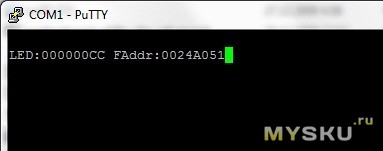



Категория: Инструкции
Винчестеры Seagate серии Barracuda 7200.11. Barracuda ES.2 а также серии DiamondMax 22 выпускающихся под маркой Maxtor были очень популярны в 2008 году. Немногим позже выпущенная Barracuda 7200.12 серия унаследовала ошибки предыдущей серии. К сожалению, все эти жесткие диски не могут похвастаться высокой надежностью. Причина - низкое качество накопителей, из-за некачественной сборки и дешёвых материалов (производитель экономил на всем во время мирового кризиса). Отказ невозможно спрогнозировать, так как причиной отказа, как правило, является ошибка микропрограммы. Симптомы могут быть самыми различными, обычно компьютер может вдруг начать "тормозить", зависать, и после перезагрузки винчестер уже не определяется системой. Это следствие саморазрушения микрокода винчестера. То,что жесткий диск блокируется при этом - лишь следствие. Но лучше иметь заблокированный диск с исправными головками, информацию с которого восстановить еще возможно, чем незаблокированный, но с запилами, и не восстановимый ни за какие деньги. Прошивка повлечет лишь дополнитель ные трудности, если накопитель снова испортится.
Прошивки которые подвержены этой проблеме: AD14, SD15, SD16, SD17, SD18, SD19, SD81.
Жесткий диск SEAGATE производства Thailand или China
Жесткие диски AS серии: ST3500320AS, ST3500620AS, ST3500820AS, ST3640330AS, ST3640530AS, ST3750330AS,
ST3750630AS, ST31000340AS, ST31500341AS, ST31000333AS, ST3640323AS, ST3640623AS, ST3320613AS, ST3320813AS,
ST3160813AS.
Жесткие диски NS Barracuda ES.2 серии: ST31000340NS, ST3750330NS, ST3500320NS, ST3250310NS
Жесткие диски DiamondMax 22 серии: STM31000340AS, STM3750330AS, STM3500320AS,STM31000334AS, STM3320614AS,
STM3160813AS
Жесткие диски SV35 серии: ST31000340SV, ST3320410SV, ST3750330SV, ST3500320SV
Cимптомы: не определяется в Bios
Если при включении винт издает негромкий "звук удушения" или ритмично "подергивается", то дальнейшая инструкция вам не поможет.
Данная неисправность - ни что иное, как заклинивший вал шпиндельного двигателя. Возникает самопроизвольно или после падения HDD (достаточно совсем небольшого удара). Виноват в этом неудачно спроектированный гидроподшипник и низко-качественные дешевые материалы.
Для начала нам необходимо обзавестись RS232-to-TTL контроллером. Можно сделать его самому, читать тут. или в гугле .
Я его просто приобрел на ebay.com за 200 рублей.
Далее порядок действий следующий:
1) Подключаем контроллер 232toTTL к COM порту и к винчестеру.
Уберите джампер, переводящий винт в режим работы SATA I.


Землю (GND) подключать не нужно.

2) Запускаем гипертерминал.
3) В гипертерминале выбираем COM порт, скорость 38400. управление потоком - нет. остальное по умолчанию.

4) Подаем питание на винчестер.
5) Наблюдаем сообщение о мухе ЦЦ.
6) Все выключаем.
7) Откручиваем винт на плате винчестера рядом с контактными дорожками к двигателю.
8) Подсовываем кусок пленки или другой изолятор (отключаем питание двигателя), я использовал пластиковую карту.

12) Набираем /2 жмем Enter (переход на уровень 2)
13) Наблюдаем на терминале
14) Набираем Z жмем Enter (команда на останов двигателя)
15) Жесткий диск пишет что остановил двигатель.
Spin Down Complete
Elapsed Time 0.138 msecs
F3 2>
16) Ничего не отключая убираем изолятор и закручиваем винт (лучше это сделать во избежание плохого контакта)
17) Набираем U жмем Enter (команда на раскрутку двигателя)
18) Пишет что шпиндель раскрутился
Spin Up Complete
Elapsed Time 7.242 secs
F3 2>
19) Набираем /1 жмем Enter (переход на уровень 1)
20) Набираем N1 жмем Enter (очистка SMART и снятие блокировки ЦЦ)
21) Набираем /T жмем Enter (переход на корневой уровень)
22) Выключаем питание жесткого диска (все остальное включено) на 10 сек.
23) Включаем питание винчестера
24) Жмем Ctrl+Z
25) Набираем i4,1,22 жмем Enter (эта команда в корневом уровне)
26) Далее команда зависит от места производства
а) сделано в Китае: набираем m0,2,2. 22 жмем Enter
а) сделано в Тайланде: набираем m0,2,2,0,0,0,0,22 жмем Enter
27) Винт через некоторое время (менее минуты) напишет длинное сообщение вроде этого:
Max Wr Retries = 00, Max Rd Retries = 00, Max ECC T-Level = 14, Max Certify Rewrite Retries = 00C8
User Partition Format 5% complete, Zone 00, Pass 00, LBA 00004339,
User Partition Format Successful - Elapsed Time 0 mins 05 secs
и пригласит к работе с терминалом
28) Повторяем пункты с 12 по 15 для остановки двигателя.
29) Выключаем компьютер, подсоединяем винчестер в штатном режиме и радуемся.
Для моделей жестких дисков серии NS Barracuda ES.2 вместо использования изолятора нужно замыкать контакты на плате, проще всего использовать тонкий пинцет.

REV А прямоугольная


После замыкания этих контактов, головы в течении 5-7 секунд щелкают, затем двигатель сам останавливается, далее
(не раньше. ) один раз жмем CTRL+Z и терпеливо ждем приглашение в виде
может появится и через пол минуты, после появления приглашения вводим все команды как обычно.
Размыкать контакты, убрав пинцет, можно ТОЛЬКО после остановки шпенделя
Spin Down Complete
Elapsed Time 0.147 msecs
то есть на том же самом шаге, где убираем изолятор в случае с моделями AS. Далее все по инструкции.
Если при вводе в терминале команды
в ответ возвращаются следующие строчки
Error 1009 DETSEC 00006008
Spin Error
Elapsed Time 53.959 secs
R/W Status 2 R/W Error 84150180
вероятнее всего, что у вас механические проблемы с винчестером и терминал тут уже не поможет.
После удачного восстановления рекомендуется сделать backup данных.
Также производитель рекомендует обновить прошивку на SD1A
Другие новости по теме:
Бужу я, значиццо, с утра комп, умываюсь, иду обратно — а там куча ошибок — это не найдено, это, скайп отваливается и дропбокс не дышит. Думаю — что за фигня, тыркаюсь и понимаю, что диска Д на моем компе нет. Ну, как будто **ем сдуло. Т.е. вообще никак нет.
-Ах, как это возмутительно, — сказал я. (Культурная столица накладывает свой отпечаток, что и говорить. Правда прозвучало, всё-таки, что-то вроде «ну ё* твою мать, ****** какой **** ****ь».)
Любой человек, который вот так, за один момент понимает, что пришел писец, выражается примерно также.
Немого потыркал саташники и, поменяв хард с другими тремя местами, я убедился, что дело не в шнурках и питании, тем более что при старте он заводится и происходит чтение (т.е. головка не стуканула, вся механика жива, мотор тоже).
Быстро нагуглилась потенциальная проблема — Муха СС на Seagate .
Я удивился, так как помню, что перешивал биос на всех хардах, чтобы избежать этой жопы. Однако, как выяснилось, Seagate поступила не очень честно, и народ пишет, что они очень много версий прошивок меняли втихаря, выкладывая их старой датой. Меняли потому, что проблема оставалась и всплывали новые глюки, на которые официально компания закрывала глаза, втихаря запиливая решение с новыми багами.
Да и то, прошивка помогает только для рабочего харда, а не для того кирпича, который притаился в недрах моего ПК.
Вариант лечения с установкой другой платы контроллера от харда той же серии народ отмёл. Так как в итоге у многих получилось 2 убитых диска после таких попыток.
Нашелся и рецепт решения — надо всего-навсего обзавестись адаптером rs232->ttl(можно спаять самому на базе микросхемы max232), сделать db9 под распиновку адаптера, подключиться через интерфейс харда гипертерминалом и провести ряд несложных действий.
Заодно я оценил стоимость ремонта харда у «спецов»- от 800 рублей до 2500, 4500, 9000 и более.
Стал гуглить «адаптер rs232->ttl» и стало смешно. Очень многие грамотные люди сразу в теги и описание дописывают «для восстановления хардов Seagate» и продают эту вещицу от 300 до 1000 рублей (за 1000 даже проводки прикладывают, молодцы какие). Что говорит о масштабности проблемы.
В очень культурной столице в субботний день практически не купить этот адаптер. Зато нашел usb->ttl, правда за 650 ру(USB to TTL Converter [CP210]). Вот такой:
Ну да ладно. Понимая, что причина может быть и не в мухе, я ломанулся в магазин, который именно сегодня работает до 15:оо, а не до 17:оо как положено ему работать в субботу.
Купил. Посмотрел распиновку.
Сделал штырьки из витой пары(сложил пополам зачищенные проводки), нашел подходящий шнурок из запасов.
Средний пин со стороны харда заизолировал. Соединил (TXD харда ->RXD контроллера и наоборот).
Подключаюсь, запускаю Putty, смотрю на сообщение от харда:
Вот она, 0000000СС или просто СС. Контроллер куплен не зря, и даже работает, диагноз поставил верный, деньги просраны не зря! Вроде бы.
Всё выключаю. Так как у меня хард серии AS, то там надо отсоединить плату управления — убираю болтик и подкладываю диэлектрик (т.е. кусочек обычной бумажки).
В терминале (гипертерминал или Putty):
Spin Down Complete
Elapsed Time 0.147 msecs
F3 2>
Подождали 5-10 секунд: Для моделей AS — убрали изолятор (на этом шаге убирать изолятор нужно на живую, без отключения питания) Для моделей NS, ES.2 — разомкнули контакты, убрав пинцет
Опять нажали CTRL+Z
F3 T>
F3 T>/2
F3 2>U
Spin Up Complete
Elapsed Time 7.457 secs
Вытащили питание секунд на 20, вставили обратно (не обязательно именно на 20сек, главное дождаться когда винт полностью остановится и только тогда снова подавать питание)
Нажали CTRL+Z
F3 T>
F3 T>i4,1,22
После этой строки у меня залипла система, отвалились все харды, пришлось ребутится. Потом был бсод. Переставил драйвер на контроллер, и понеслась дальше:
Очистка G-List является опциональной и при первой попытке восстановления можно эту команду пропустить, если же после всей процедуры муха СС останется, то нужно повторить все сначала, но уже с использованием этой команды.
F3 T>m0,2,2. 22
Команда выполняется от 5-10 секунд до нескольких минут…
Потом появится сообщение вида:
Max Wr Retries = 00, Max Rd Retries = 00, Max ECC T-Level = 14, Max Certify Rewrite Retries = 00C8
User Partition Format 5% complete, Zone 00, Pass 00, LBA 00004339, ErrCode 00000080, Elapsed Time 0 mins 05 secs
User Partition Format Successful — Elapsed Time 0 mins 05 secs
Всё! Отключаю всё обратно, отсоединяю контроллер, цепляю SATA, и вуаля! Спасибо, что живой. Переливаю данные на свежекупленный хитачи, а контроллер упаковываю на черный день. Так как еще пара сигейтов у меня крутятся и два-три у жены.
Итого: 650 рублей на контроллер + пара часов времени. Хотя на самом деле с готовым шнурком и без дополнительных тестов — реально работы на пару минут.
Теперь хоть услуги оказывай по избавлению от мухи сс).
Как видим — ничего сложного. Вообще. Если бы было не лень — можно было бы купить микросхему мах232 за 50 рублей и пару кондеров +дб9 штекер + найти переходник com->usb и уложиться вообще рублей в 100. Или можно было использовать кабель от старого телефона сименс.
В общем, день пропал не зря.
. Всё, что описано в топике и то, что можно расценивать как мануал — делается на свой страх и риск! При неправильных действиях вы можете окончательно грохнуть всё то недохлое, что осталось в вашем харде. В общем, никакой ответственности автор топика не несёт. Вообще никакой.
Восстановление винчестеров Seagate 7200.11 после "Мухи CC"
Восстановление винчестеров Seagate 7200.11 после "Мухи CC"

В одной из прошлых статей я писал о проблемах с прошивкой Seagate одиннадцатой серии. Так получилось, что мне по работе пришлось немного углубиться в этот вопрос и заняться непосредственно восстановлением таких жестких дисков. В Интернете достаточно много информации по данному поводу, и некоторые пути решения довольно проблемные. Один из наиболее распространенных вариантов связан с тем, что придется немного пройтись по Митинскому радиорынку и найти детали, для того чтобы спаять схему на основе микросхемы RS 232. Честно скажу, поиск такой схемы – занятие достаточно неинтересное и сложное, хотя RS 232 – это всего лишь COM-интерфейс. Но я решил пойти по наиболее быстрому пути, который, собственно, тебе и рекомендую. Решение проблемы оказалось довольно несложным и не очень дорогим.
Итак, я опишу создание терминала для разлочивания жестких дисков Seagatе на основе дата-кабеля от мобильного телефона. В данном случае подойдет большинство моделей. Разумеется, кабель должен быть с интерфейсом COM с одной стороны и штекером для телефона – с другой. Мой выбор пал на «шнурок» для телефонов Pantech. Собственно, это не самый удобный вариант – там довольно сложная распиновка, очень много мелких контактов, так что дата-кабель для телефонов Siemens был бы предпочтительней, но у меня под рукой его не оказалось. Желательно еще до покупки кабеля прогуляться на сайт pinouts.ru и посмотреть распиновку его коннектора.
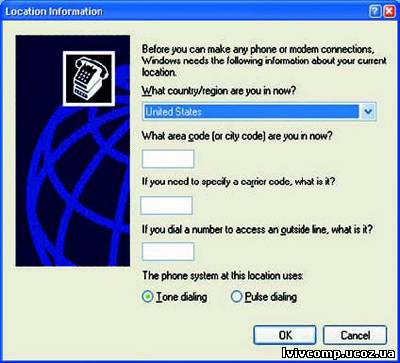
Дальнейшие действия по созданию терминала – достаточно простые. Если у тебя здоровенные коннекторы (как в случае с дата-кабелями для Siemens), то можно припаять нужные провода прямиком к ним. Если с размерами все сложилось не очень удачно, то придется распотрошить коннектор и взять в руки мультиметр. Гораздо удобнее будет «прозвонить» коннектор и определить, какой проводок идет на нужные контакты.
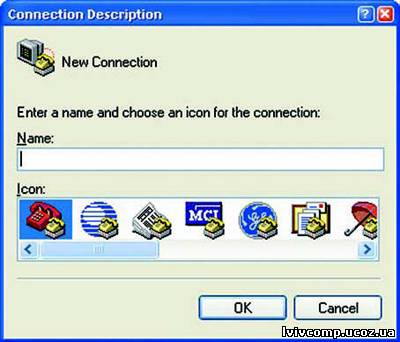
Нам потребуется всего три контакта: RX (получение данных), TX (отправление данных) и GND (земля). Мне пришлось пойти по «звонкому» пути, так как вместе с кабелем Pantech в моем распоряжении на коннекторе оказалось аж 24 контакта, что никак не способствовало применению метода «научного тыка». Вообще-то прозвонить коннекторы занимает от силы минуту, а вот спаять между собой два провода всяко надежней, чем припаивать микроскопическую медную жилку к малюсенькому коннектору. Землю стоит также вывести отдельным коннектором.

Подключение к жесткому диску осуществляется по техническому порту. И кстати, следует вытащить джампер, если таковой присутствует – он может создавать помехи в терминале.
На рисунке показана схема подключения проводов, выведенных с терминала. «Землю» можно и нужно, поскольку так гораздо удобнее, выводить на молекс с блока питания. Так что схема выглядит просто: три провода, припаянных к RX, ТХ и «земле», подсоединятся аналогичным образом на жесткий диск.
Теперь немного о том, как это все работает с софтовой частью. Для работы с HDD используется обычный терминал, входящий в состав Windows XP. Собственно одна из программ, которая есть у всех, но никто ей обычно не пользуется :).
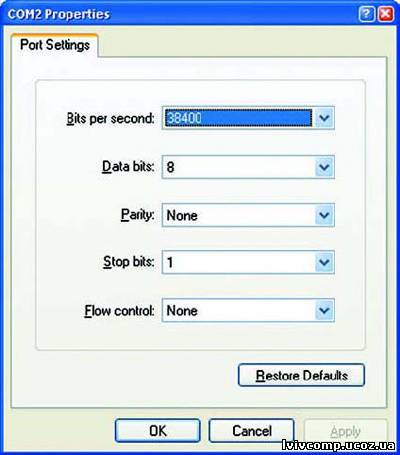
Путь запуска приведем для русской версии Windows – сейчас их гораздо больше, чем английских: «Пуск» –> «Стандартные» -> «Связь» -> HyperTerminal.
После запуска терминала нам предлагается выбрать страну и код города. Это не принципиальная информация, так что тут можно писать все что угодно. И оставляем тоновый режим – кто пользовался dialup-модемами, помнит, что это такое :).
В следующем меню предлагается назначить имя твоему подключению. Опять же, это непринципиальная информация.
Далее выбирай тот COM-порт, к которому подключено твое устройство (винт со шнурком). Вообще COM-порт обычно один, и он чаще всего первый.

А вот на следующей менюшке следует дотошно остановить свое внимание. Тут предлагается выбрать скорость подключения, количество стоповых (сигнальных) бит, количество пересылаемых бит, ну и степень управления потоком. Делать нужно: Bits per second – 3840C, Data bits – 8, Parity – None, Stop bits – 1, Flow control – None.
После этого жми «OK», и у тебя появится окошко терминала.
Кстати, о том, как подстраховаться. После того как ты собрал свою схему, подключил ее к компьютеру, но еще не воткнул в жесткий диск, следует сделать одну полезную мелочь. А именно, закоротить между собой RX- и ТХ-контакты и запустить терминал. Это средство для проверки работоспособности твоей схемы. В случае если она рабочая, то любой введенный в окне терминала символ будет дублироваться. Это так называемая «проверка на эхо». Если все в порядке, можно приступать к подключению жесткого диска. Внимание! Предварительно нужно выключить компьютер и отключить блок питания от сети, чтобы не подавалось дежурное питание! Я предупредил :) .
Кстати, SATA-кабель подключать не нужно – только питание и три проводка, при этом «земля» идет на молекс, так что, по сути, получается всего два проводка и питание.
Дальнейшие действия – очень просты. После включения компьютера и запуска терминала в его окошке примерно через минуту, иногда меньше, но почти никогда – больше, должна появиться надпись LED: 000000CC FAddr: 0024A051. Собственно из-за этой ошибки неисправность и получила название «муха ЦЦ».
Появление этой надписи, на самом деле, очень радует глаз, так как обозначает, что жесткий диск жив и будет жить дальше. Иногда возникают надписи типа хххххххх. Что совсем нехорошо, ведь тогда тебе не удастся восстановить жесткий диск изложенным ниже способом.
Прежде чем начинать операцию, следует запастись одной важной вещью. Дело в том, что болты на жестких дисках Seagate – шестигранные, так что лучше заранее сходить в магазин, прихватив с собой жесткий диск, и подобрать подходящую отвертку. А теперь – к делу!
Жесткие диски одиннадцатой серии существуют двух видов. В варианте до пятисот гигов включительно используется вариант платы контроллера. Все, что больше по объему, уже идет по варианту. Нам это не критично – способ годится для обоих случаев.

В Интернете можно найти информацию, что в усложненной схеме, используемой в «старших» жестких дисках, нужно замыкать две площадки на плате. Такой способ тоже работает, но риск случайно сдвинуть пинцет и разомкнуть площадки во время операции слишком велик. Так что на этом способе я останавливаться не буду. Приведенный мной способ прекрасно срабатывает на обоих вариантах плат.
Итак, для того чтобы воспользоваться предлагаемым мной способом, необходимо открутить полностью болтик, который располагается у контактов питания на шпиндель (на фотографиях хорошо виден шлейф, идущий в центр винчестера – это они), и немного ослабить два болта по бокам. Дальше потребуется или толстая визитка, или пластиковая карточка, которую следует просунуть под плату, чтобы перекрыть контакты идущие на шпиндель.
После этого можно включать компьютер и запускать терминал. Если все сделано правильно, то шпиндель жесткого диска не станет раскручиваться и можно начинать лечение.
В терминале больше не должно появляться никаких надписей, и символы, введенные в него, не дублируются. Внимание! Все подаваемые команды следует набирать большими английскими буквами! Вводим только то, что стоит после слов «ввести». Для ввода нажимаем [Enter]. Далее необходимо выполнить приведенные ниже действия.
Нажать CTRL+Z
Появится команда: F3 T>
Ввести: /2
В терминале видим: F3 T>/2
Получаем: F3 2>
Ввести: Z
В терминале видим: F3 2>Z
Ответ на команду будет такой:
Spin Down Complete
Elapsed Time 0.147 msecs
F3 2>
Это означает, что питание на шпиндель больше не подается. И можно выполнять следующие действия, граничащие с вандализмом. Выполняются они без отключения питания с жесткого диска.
Вынимаем карточку или визитку, которую использовали в качестве прокладки между платой и контактами. Подтягиваем ослабленные винты. Можно и открученный полностью вкрутить на место, но все-таки лучше не рисковать, а то попадание отвертки на контакты работающего жесткого диска не скажется позитивно на его здоровье.
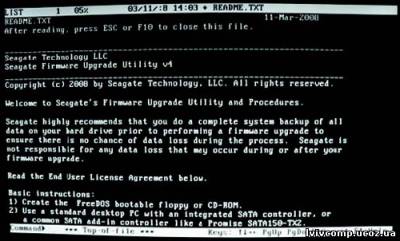
После выполнения всех этих манипуляций продолжаем набирать команды:
Жмем CTRL+Z:
Появляется знакомое нам: F3 T>
Ввести: /2
В терминале: F3 T>/2
Появляется: F3 2>
Ввести: U
В терминале: F3 2>U
Ответ на команду должен быть такой:
Spin Up Complete
Elapsed Time 7.457 secs
Соответственно, этой командой мы опять подали питание на шпиндель.
Вводим команды дальше:
Ввести: /1
В терминале: F3 2>/1
Ввести: N1
В терминале: F3 1>N1
Ввести: /Т
В терминале: F3 1>/T
F3 T>
Можно продолжать вандализм дальше. Выдергиваем разъем питания из жесткого диска на несколько секунд, пока шпиндель полностью не остановится. Немного ждем, втыкаем обратно. И продолжаем вбивать команды.
Жмем CTRL+Z
Появляется: F3 T>
Вводим (i – маленькая): i4,1,22
В терминале: F3 T>i4,1,22
Овеет на команду: F3 T>
Вводим с соблюдением регистра и количества запятых: m0,2,2. 22
В терминале: F3 T> m0,2,2. 22
Эта команда частенько выполняется довольно долго – может потребоваться от нескольких секунд до минуты. Затем появляется следующее:
Max Wr Retries = 00, Max Rd Retries = 00, Max ECC T-Level = 14, Max Certify Rewrite Retries = 00C8
User Partition Format 5% complete, Zone 00, Pass 00, LBA 00004339, ErrCode 00000080, Elapsed Time 0 mins 05 secs
User Partition Format Successful - Elapsed Time 0 mins 05 secs
Надписи появляются постепенно, но, как правило, полный цикл более минуты не занимает. После появления «F3 T>» разблокирование жесткого диска завершено. Можно выходить из терминала, отключать компьютер и подключать SATA кабель к твоему винчестеру (снова напоминаем, что делать это надо при полностью выключенном компьютере!).

Разблокировка жесткого диска не отменяет необходимость его прошивки. Так что сразу после того как жесткий диск начал определяться, следует скормить ему необходимую прошивку. Я недавно писал о том, как это сделать, но в двух словах повторю. Следует скачать с сайта Seagate ISO-образ с версией прошивки под твой жесткий диск. Объемом он небольшой – порядка полутора мегабайт. Далее нужно записать этот образ на CD, перезагрузиться, установив в BIOS’е в качестве загрузочного устройства DVD- или CD-привод.

После загрузки появиться справочная информация от Seagate. Собственно, ничего интересного там нет. Так что спокойно жмем F10.
Обычно образы содержат прошивки под несколько версий жестких дисков, так что тут нам потребуется ввести букву, которая обозначает версию именно вашего жесткого диска. Далее прошивальщик сам автоматически прошьет жесткий диск и попросит выключить компьютер.
Вот, собственно, и все, так решается одна из самых массовых проблем с жесткими дисками в последнее время. Кстати, она будет встречаться еще очень долго… Но как видишь, ничего сложного в ее устранении нет. И надеюсь, тебе никогда не придется воспользоваться данным руководством. Удачи тебе в твоих ремонтных начинаниях :)!
Новая серия жестких дисков Seagate очень популярна у пользователей. К сожалению, они не могут похвастаться высокой надежностью. Разговоры о многочисленных отказах винчестеров пришли от коллег-ремонтников еще в 2008 года. И жесткие диски "барракуды" начали массово выходить из строя. Как спасти с них информацию?
Наиболее часто встречается неисправность: жесткий диск раскручивает вал, происходит рекалибровка, но не определяется вBIOS.
Возникает неисправность, как правило, самопроизвольно, спустя несколько месяцев после начала использования HDD. Компьютер начинает сильно "тормозить", зависать, и после перезагрузки, жесткий диск уже не определится - это следствие поломки прошивки HDD.
Восстановление винчестераИзготовить кабель для подключения винчестера можно по следующей схеме:
Схема конвертера на базе MAX232
Можно использовать кабель от телефона. если в нем стоит преобразователь RS232-TTL. кабель не обязательно должен быть с COM портом, зачастую преобразователь USB-COM встроен в кабель. Примеры кабелей от телефонов: Siemens A35, A36, A40, C25, C35, C45, M35, M35i, M50, ME45, MT50, S25, S35, S45, SL-42, SL45, 3118 - распиновка:
Как правило, такие кабели основаны на микросхеме PL2303, единственно, что для USB кабелей с RS232-TTL потребуется установить специальный драйвер, чтобы в системе появился виртуальный COM порт.
Распиновка TX и RX со стороны HDD
Иногда необходимо вытащить джампер. переводящий жесткий диск в режим работы SATA I. Часто он приводит к шумам в терминале:

Шум в терминале
Если появляются посторонние символы, нужно проверить Землю (GND ), подвести ее на 3-тий пин винчестера.
Для проверки работоспособности собранного кабеля, замкните между собой RX/TX и проверьте "эхо" в терминале. Каждый введенный вами символ - на экране, должен повторяться (возвращаться через RX - TX). Если "эхо" отсутствует, следовательно, кабель не работает.
При выключенном компьютере подключаем TX, RX, GND и питание к жесткому диску.
Открываем терминал и создаем подключение, с такими настройками
При подключении HDD, который не определяется в BIOS к гипертерминалу должно появиться сообщение типа:
LED: 000000CC FAddr: 0024A051
Так вот, оно появляется не сразу, а спустя примерно 1-2 минуты.
Убедившись, что у вас СС, выключаем терминал и выключаем компьютер. Дальше методы восстановления работы винчестеров с Мухой СС моделей AS и NS, ES.2 отличается друг от друга.
Снятие блокировки СС для моделей ST******AS:Откручиваем 1 винт на плате, используя отвертку Torx T-6 и подкладываем изолятор между контактами для подключения мотора.

Нежелательно использовать глянцевую бумагу для изолирования контактов, только обычную офисную бумагу или нормальный изолятор в противном случае, можно сделать короткое замыкание и спалить плату.
Снятие блокировки СС для моделей ES.2 (ST******NS):Винчестер выдает сообщение: